Самый легкий эмулятор андроид на пк для слабых компьютеров
Обновлено: 02.07.2024

Из-за стремительного развития устройств на платформе Android, в настоящее время мобильные игры стали весьма популярным развлечением, составляя внушительную конкуренцию приложениям на ПК и консолях. При этом если на телефоне едва ли получится запустить программу для Windows, на компьютере можно воспроизвести практически любую мобильную игру с достаточно высокой производительностью и удобным управлением. В рамках дальнейшей инструкции мы опишем этот процесс на примере наиболее актуальных решений.
Запуск Android-игр на компьютере
Несмотря на разнообразие методов запуска игр для Андроид на ПК, большинство решений сводится к использованию специального ПО – эмуляторов. Такой софт имеет определенные требования к ПК, производительность которого должна быть не ниже среднего уровня. Особое же внимание стоит уделить поддержке технологии виртуализации и обновлению драйверов.
Способ 1: Поиск аналогов
Данный подход выступает наиболее простым методом, так как нередко популярностью пользуются именно приложения для Android, а не версия для браузера. При этом важно учитывать и обратные ситуации, когда несколько версий одной и той же игры не связаны между собой.
Способ 2: ARC Welder
Компанией Google, ответственной за разработку и активную поддержку Android, всячески поощряется создание приложений, в частности, игр для рассматриваемой платформы. Такое отношение стало одной из причин появления расширения ARC Welder для браузера Google Chrome, представляющего собой миниатюрный эмулятор. Этот вариант позволит без проблем запустить на компьютере многие, преимущественно легкие APK.
Шаг 1: Подготовка расширения
-
Перед использованием рассматриваемого дополнения необходимо скачать и установить веб-браузер Google Chrome, доступный на любой современной версии Windows. Использовать в качестве альтернативы другой обозреватель не получится из-за отсутствия поддержки.



Шаг 2: Работа с расширением
-
Разобравшись с подготовкой, можно приступать к использованию дополнения. Первым делом перейдите на страницу с приложениями chrome://apps и кликните по значку ARC Welder.



Данное дополнение поддерживает APK-файлы исключительно небольшого размера и совместимые со старыми версиями Android. Не стоит добавлять требовательное ПО, так как это будет попросту потерей времени.





Главный недостаток расширения заключается в том, что изначально ПО предназначено именно для приложений, а не мобильных игр. И хотя некоторые облегченные варианты не вызовут проблем, более сложные проекты запустить не получится вне зависимости от мощности компьютера. К тому же из-за возможных неполадок в процессе работы дополнение не подходит для использования на постоянной основе.
Способ 3: BlueStacks
Из всех существующих эмуляторов Андроид для ПК наибольшей популярностью пользуется BlueStacks, целиком предназначенный для воспроизведения мобильных игр из-под Windows. Для запуска ПО необходимо более 5 ГБ свободного пространства на диске, безлимитное подключение к интернету и процессор с поддержкой виртуализации.
-
Чтобы воспользоваться основными функциями софта, BlueStacks необходимо загрузить с официального сайта и произвести установку. Эта процедура была достаточно подробно описана нами в отдельной инструкции.






В плане использования этот эмулятор Android сильно выделяется среди аналогичного софта, но только при условии, что конфигурация компьютера удовлетворяет весьма высоким системным требованиям. Если с этим будут какие-то проблемы, лучше всего обновить ПК или воспользоваться одним из последующих вариантов.
Способ 4: Nox App Player
Nox App Player на современном рынке эмуляторов Android выступает единственным достойным аналогом BlueStacks, во многом опережая ранее рассмотренную программу. К примеру, данное ПО позволяет эмулировать в первую очередь операционную систему и все связанные функции, а не только приложения. К тому же системные требования Nox позволяют работать на слабых компьютерах при достаточно высокой производительности.
Шаг 1: Подготовка эмулятора
-
Для начала необходимо скачать и установить программу с официального сайта, по желанию ознакомившись с нашим обзором. Инсталляция производится в полностью автоматическом режиме, не требуя детального рассмотрения.





Шаг 2: Работа с эмулятором
-
По завершении этапа подготовки откройте эмулятор и произведите авторизацию в учетной записи Google, чтобы получить доступ к официальному магазину Google Play. Мы не будем описывать процедуру, так как на деле действия полностью идентичны для любой версии Андроид.





Как видно, Nox App Player не сильно отличается от BlueStacks в плане интерфейса и функций, но на деле демонстрирует куда большую стабильность и производительность. При этом установленные по умолчанию службы и приложения играют важную для системы роль, практически не оказывая отрицательного влияния на скорость работы.
Способ 5: VirtualBox
Во многих случаях ранее представленные классические эмуляторы Андроид для компьютера имеют значительные недостатки в лице большого количества предусмотренных приложений и сервисов, существенно снижающих производительность. Проблемы можно избежать, выполнив установку рассматриваемой платформы в качестве виртуальной операционной системы. Это решение является наиболее сложным, но по желанию можете с ним ознакомиться в отдельной статье на сайте.

- Для запуска приложений подобным образом будет недостаточно перейти в Плей Маркет, так как в данном случае нужное ПО отсутствует. Единственным разумным решением выступает перенос APK-файла игры во внутреннее хранилище эмулятора и открытие с помощью встроенного установщика./li>
- Вполне возможно, что для инсталляции файла потребуется изменить настройки системы, включив функцию «Неизвестные источники» в разделе «Безопасность» или «Приложения». Настоящий этап напрямую зависит от выбранной версии Android.
Если на ПК не получается с комфортом работать ни с одним из эмуляторов или не хочется использовать этот софт по каким-то другим причинам, установка Android на VirtualBox станет единственной альтернативой.
Нами были представлены все актуальные в настоящее время способы запуска игр для Андроид на компьютере как для простого тестирования, так и для серьезного гейминга. Однако несмотря на это, по необходимости вы можете найти и другие решения, используя альтернативные варианты ПО вроде Andy, MEmu и т.п.

Отблагодарите автора, поделитесь статьей в социальных сетях.


На сегодняшний день существует большое количество игр и приложений, выпущенных исключительно на платформе Android и требующих соответствующего устройства. Однако если не получается установить подобное ПО на телефон, можно воспользоваться специальным софтом для компьютера. В настоящей статье мы расскажем о нескольких эмуляторах платформы Android, оптимально подходящих для использования на слабых ПК.
Эмуляторы Android для слабых ПК
Несмотря на тему статьи, стоит понимать: любой эмулятор платформы Android так или иначе имеет минимальные системные требования. Для стабильной работы большинства программ желательно, чтобы компьютер был оборудован процессором с поддержкой технологии виртуализации и 2 ГБ оперативной памяти. Если же ваш ПК значительно превосходит среднюю конфигурацию, лучше всего ознакомиться с другой статьей на нашем сайте и программой BlueStacks.
Nox App Player
Программное обеспечение Nox App Player одно из самых популярных средств эмуляции платформы Android на компьютере. Одно из его главных преимуществ среди многочисленных аналогов заключается в стабильной работе на ПК вне зависимости от конфигурации. При этом если компьютер не соответствует рекомендованным требованиям, софт будет работать стабильно, но недостаточно быстро.

Данная программа является полноценным эмулятором Android и может быть использована как для запуска игр, так и приложений. Более того, софт поддерживает работу в нескольких окнах, предоставляет раздельные настройки эмулятора и операционной системы, а также распространяется бесплатно.

Лучше всего использовать Nox App Player для эмуляции платформы Android 4.4.2, так как именно эта версия ОС требует минимального количества ресурсов. Минусом здесь стало отсутствие возможности запуска некоторых, преимущественно требовательных, игр и приложений.

Программа особенно актуальна, если при работе с платформой Android необходим полный доступ к внутренним параметрам платформы. Это связано с тем, что MEmu эмулирует полноценную версию Android, включая системное приложение «Настройки».

Среди прочих достоинств нельзя не отметить наличие поддержки работы в нескольких окнах, возможность запуска одной из трех версий Android: 4.4, 5.1 и 7.1, а также многие другие функции вроде редактируемого местоположения и установки приложений из APK-файлов. Однако есть и отрицательные стороны, например, при отсутствии на компьютере процессора с поддержкой технологии виртуализации стабильно работает только устаревшая платформа Андроид версии 4.4.
Android Droid4X
Как и прочие варианты, этот эмулятор позволяет эмулировать основные функции платформы Android, однако с большим количество ограничений. В основном это относится к внутренним настройкам операционной системы, в то время как сама программа предоставляет множество параметров.

С помощью Droid4X можно создать несколько копий эмулятора через «Multi Manager», независящих друг от друга. Единственными заметными минусами же являются не переведенный англоязычный интерфейс, включая все элементы внутри системы, и необходимость установки VirtualBox.

При работе используется версия Android 4.2.2 без возможности изменения на более новую. Это делает программу менее универсальной, но в то же время достаточно производительной. К тому же, распространяется она совершенно бесплатно и поддерживает подавляющее большинство игр и приложений под используемую версию системы.
YouWave
Программное обеспечение YouWave позволяет эмулировать на выбор две версии Android: 4.0.4 и 5.1.1. В зависимости от выбранной платформы меняется как модель распространения программы, так и требования к ПК. На слабых конфигурациях лучше всего ограничиться версией 4.0.4, позволяющей работать «легким» приложениям и не требующей покупки лицензии.

В то же время, можно установить версию 5.1.1., значительно превосходящую устаревшую систему, но являющуюся платной с ограниченным тестовым периодом. Для стабильной работы платформы в таком случае требуется процессор с поддержкой технологии виртуализации.

Эта программа будет, скорее, альтернативой другим вариантам, так как настроек здесь гораздо меньше. Однако если эмулятор используется с целью тестирования потенциально опасных приложений до установки на смартфон, этот вариант оптимален.
Заключение
Мы рассмотрели самые подходящие решения для слабых компьютеров, не требующие установки дополнительного софта и оптимизации системы. По желанию, если компьютер соответствует хотя бы минимальным требованиям, большую часть эмуляторов можно настроить для оптимальной работы системными и сторонними средствами. Такой вариант стоит учитывать при выборе программы.

Отблагодарите автора, поделитесь статьей в социальных сетях.

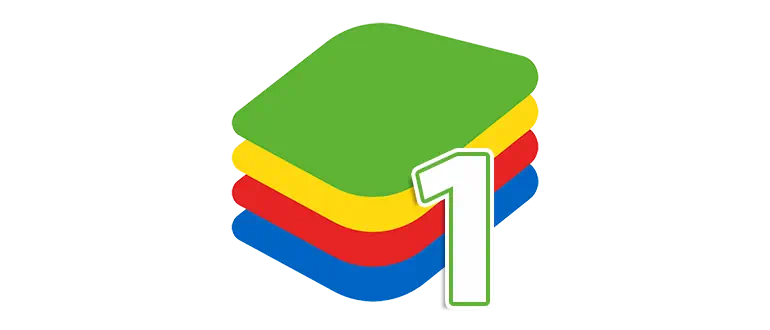
Android-эмулятор – это приложение, при помощи которого можно запускать игры со смартфона на компьютере. Проще говоря, прямо на рабочем столе Windows вы получаете полноценный Google Play или, как его еще называют, Плей Маркет. Первая версия программы отличается своей невысокой требовательностью к ресурсам ПК. Более детально об этом будет рассказано дальше, а в самом конце странички вы сможете бесплатно скачать последнюю русскую версию BlueStacks 1.
Описание и возможности
В первой версии BlueStacks было не так много возможностей. Но уже в то время программу можно было настраивать, присутствовала возможность установки приложений из APK-файла, а также был Google Play. С основной своей ролью – установкой и проигрыванием приложение от Android, софт справлялся лучше конкурентов.
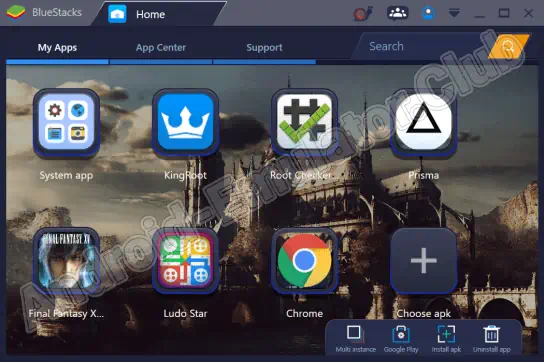
Данная программа пользуется популярностью в первую очередь за счет того, что очень хорошо работает на слабых компьютерах.
Как пользоваться
Теперь в виде пошаговой инструкции разберем процесс скачивания, установки и использования эмулятора.
Загрузка и установка
В первую очередь программу нужно скачать и установить. Для этого следует действовать по следующему сценарию:
- Перейдите в самый конец странички и при помощи кнопки загрузите архив с программой. Распакуйте архив и запустите установочный файл двойным левым кликом.
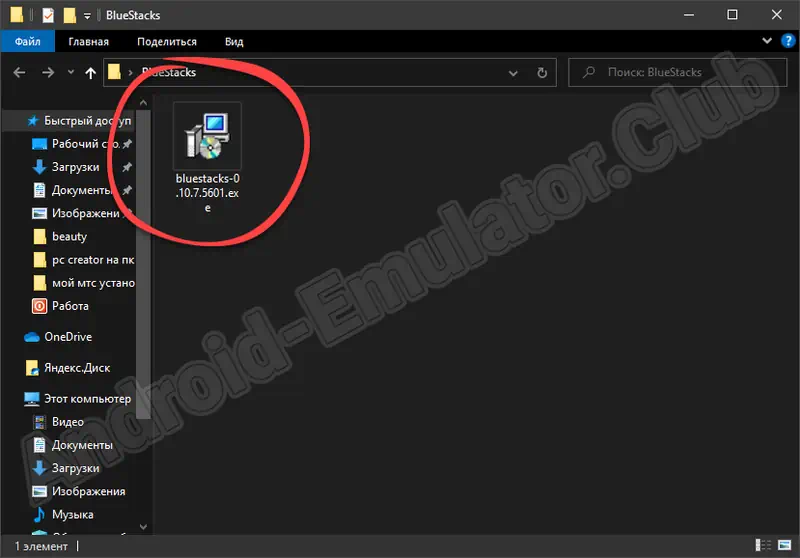
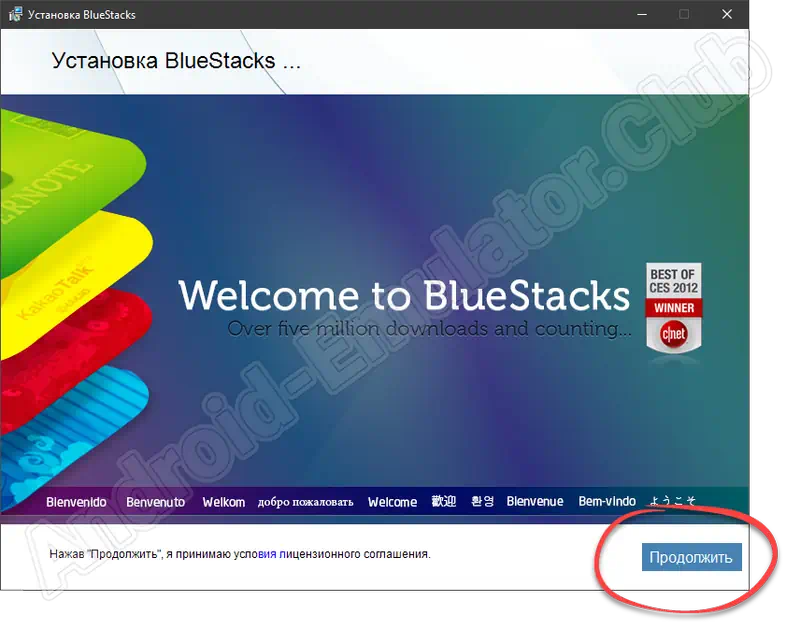
- Дальше, если такая необходимость присутствует, можно изменить путь установки программы по умолчанию. Когда это будет сделано, снова переходим к следующему шагу, нажал «Далее».
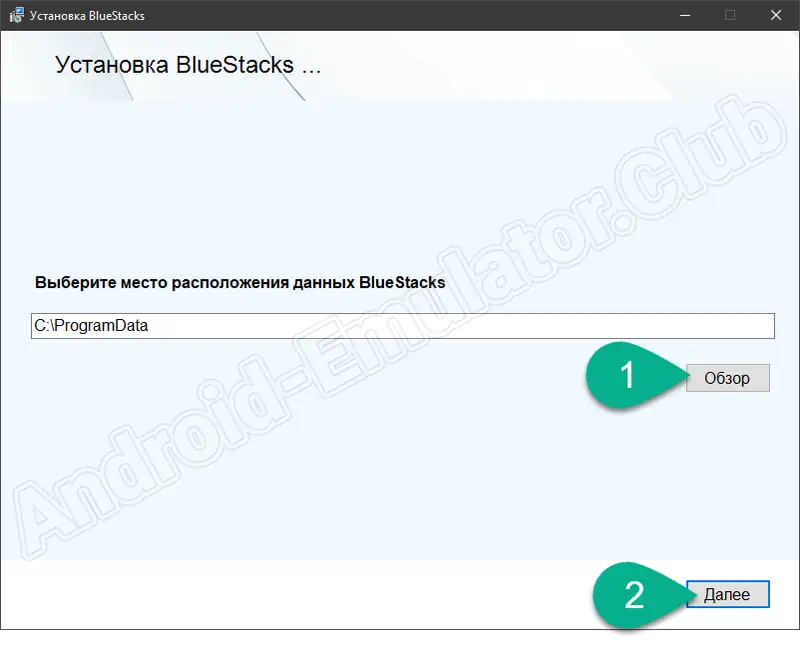
- Оставляем оба флажка на своих местах и запускаем процесс инсталляции БлюСтакс 1.
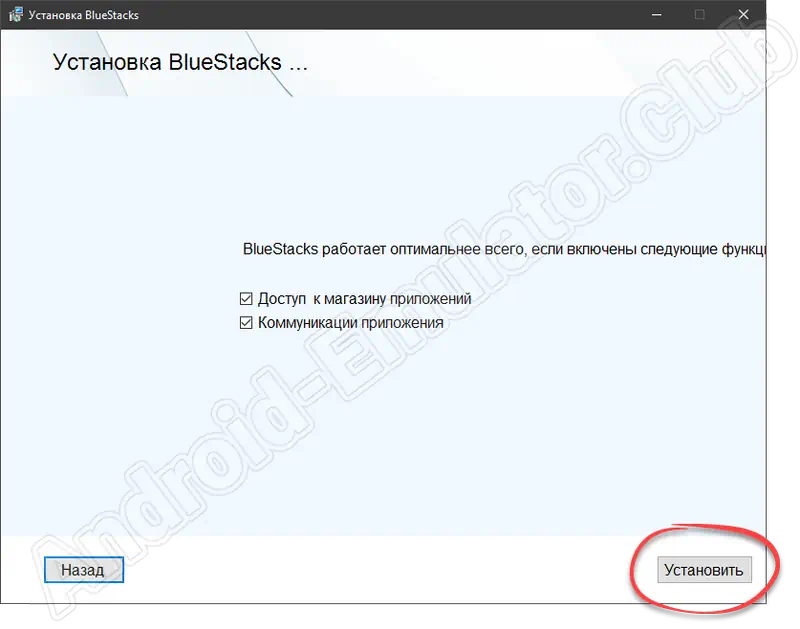
- Дожидаемся завершения процесса копирования файлов по своим местам.
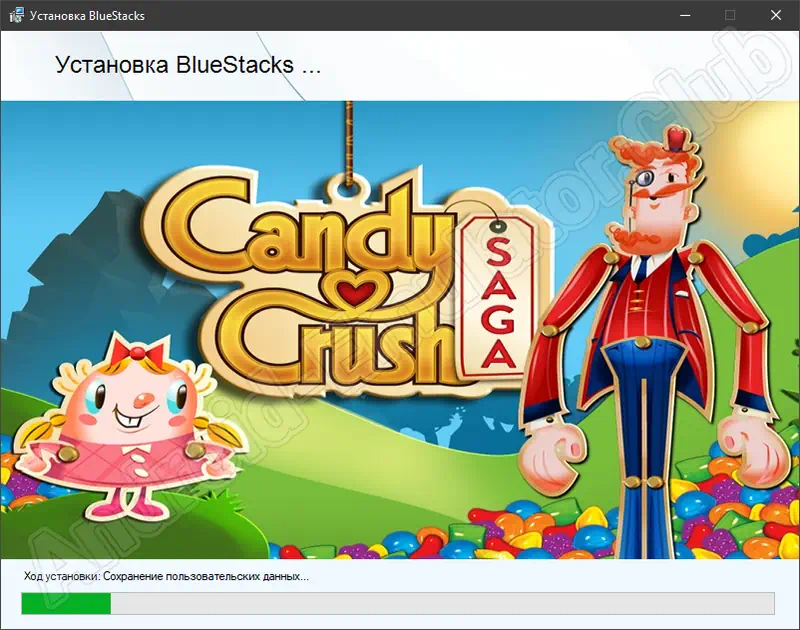
Как видите, даже в самой первой версии Android-эмулятора BlueStacks присутствовал русский язык.
- Уже через несколько минут программа будет установлена и автоматически запустится.
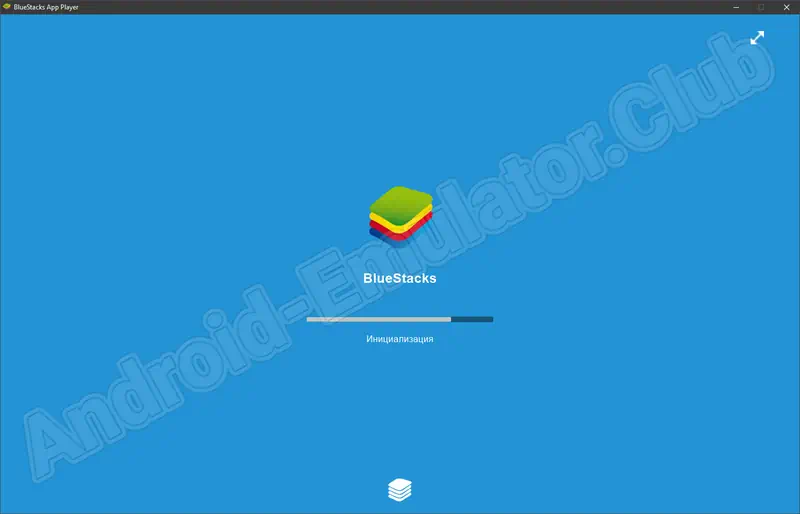
Инструкция по работе
Теперь можно переходить к использованию эмулятора. Для этого в первую очередь следует авторизоваться в Google Play при помощи соответствующего аккаунта. После этого Play Market станет доступным и любую игру, а также приложение, можно будет установить.

Как уже было сказано, поддерживается инсталляция ПО из APK-файлов.
Достоинства и недостатки
Теперь давайте на фоне основных конкурентов рассмотрим сильные и слабые стороны данного эмулятора.
- Наличие русской версии.
- Минимальные системные требования.
- Хорошее быстродействие и стабильность работы.
- Не полная поддержка на новых операционных системах от Microsoft.
Похожие приложения
Рассмотрим еще несколько эмуляторов, которые могут заменить БлюСтакс 1:
- LDPlayer.
- Nox App Player.
- MEmu.
- Leapdroid.
- KoPlayer.
- Andy.
- Droid4X.
- Windroy.
Системные требования
Как уже было сказано, в первую очередь данное приложение применяется там, где используется не слишком мощный ПК или ноутбук.
- Центральный процессор: 1 ГГц.
- Оперативная память: 1 Гб.
- Пространство на жестком диске: 300 Мб.
- Платформа: Microsoft Windows 32 или 64 бит.
Теперь вы можете переходить непосредственно к загрузке эмулятора.
| Версия: | 1 |
| Разработчик: | BlueStacks |
| Информация обновлена и актуальна: | 2021 год |
| Платформа: | Windows XP, 7, 8, 10 |
| Язык: | Русский |
| Лицензия: | Бесплатно |
Видеообзор
Видео станет хорошим дополнением к написанному выше.
Вопросы и ответы
Теперь вы можете переходить к практике и скачивать официальную версию Android-эмулятора на свой компьютер. Напоминаем, что на нашем сайте работает круглосуточная бесплатная поддержка. Чтобы получить ответ на любой вопрос, достаточно перейти немного ниже и оставить соответствующий комментарий.

Android-эмулятор позволяет установить на рабочий стол Windows полноценный Google Play. Таким образом любые игры и программы со смартфона могут быть запущены и на компьютере. Но пользователи часто сталкиваются с проблемой, когда последний просто «не тянет» тяжеловесные приложения. Скорее всего, вы тоже столкнулись с такой ситуацией. Приведенная ниже пошаговая инструкция расскажет, где взять, как скачать и установить лучший Android-эмулятор для слабых ПК.
Обзор программы
В первую очередь давайте обоснуем наш выбор. Забегая наперед, скажем, лучшим эмулятором для слабых компьютеров является BlueStacks. Почему так? Все очень просто:
- Данный эмулятор поддерживает огромное количество игр и программ, недоступных в других проектах.
- Пользовательский интерфейс выглядит максимально качественно и при этом не содержит рекламы.
- Данное приложение отличается максимальной стабильностью.
- Большое количество настроек позволяет конфигурировать производительность любым удобным образом.
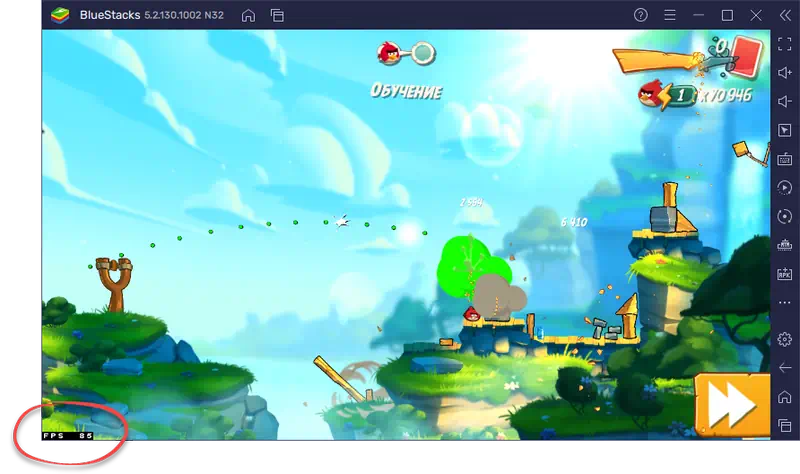
В двух словах это значит, что благодаря обилию опций мы можем настроить данный эмулятор для работы на самых слабых компьютерах. В то же время, если ваша машина отличается большей мощностью, повысить количество кадров в секунду тоже можно. Это универсальное решение, которое необходимо рассматривать в первую очередь.
Как пользоваться
А теперь переходим к практике и в виде пошаговой инструкции разберем процесс скачивания, а также установки Android-эмулятора, который отлично работает даже на самых низкопроизводительных машинах.
Загрузка и установка
Сначала переходим в самый конец странички и при помощи кнопки скачиваем последнюю русскую версию BlueStacks. Затем запускаем исполняемый файл двойным левым кликом и переходим непосредственно к инсталляции.
- На первом этапе просто переходим к следующему шагу, нажав отмеченную кнопку.
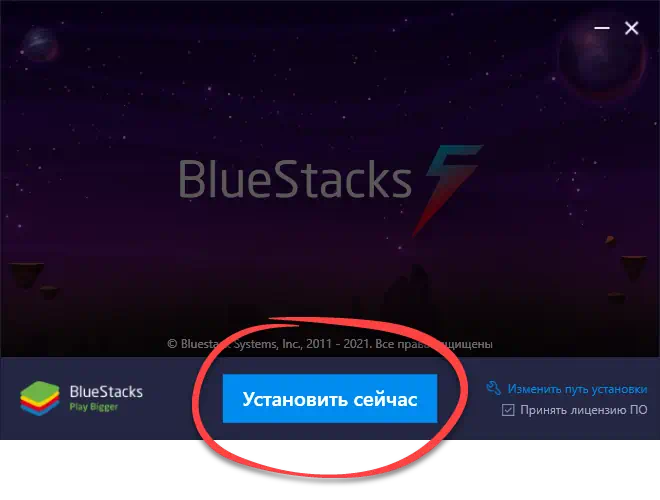
- Дальше дожидаемся процесса автоматического скачивания и установки программы.

- Уже через несколько секунд эмулятор запустится, и мы сможем перейти к его настройке. В первую очередь жмем по иконке с изображением трех горизонтальных полосок (находится в верхней правой части окна) и из выпадающего меню выбираем отмеченный на скриншоте пункт.
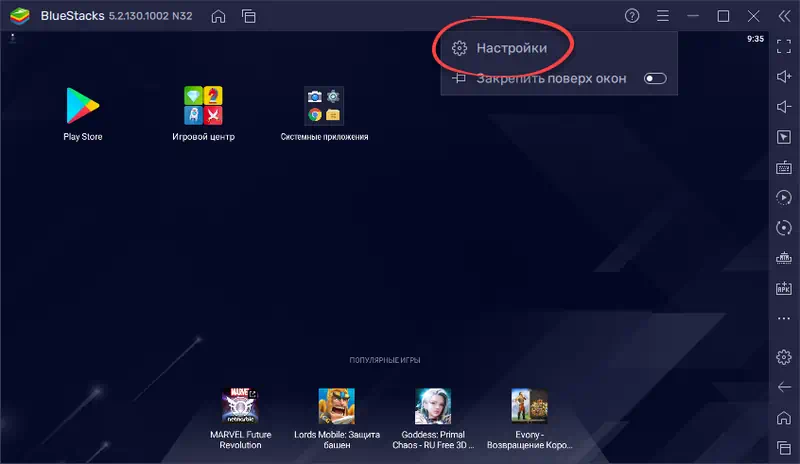
- Дальше переходим в раздел «Производительность». Здесь необходимо указать имеющееся количество ядер, а также выделить объем оперативки, например, 512 Мб или 1 Гб. Частоту кадров устанавливаем в положении «30».
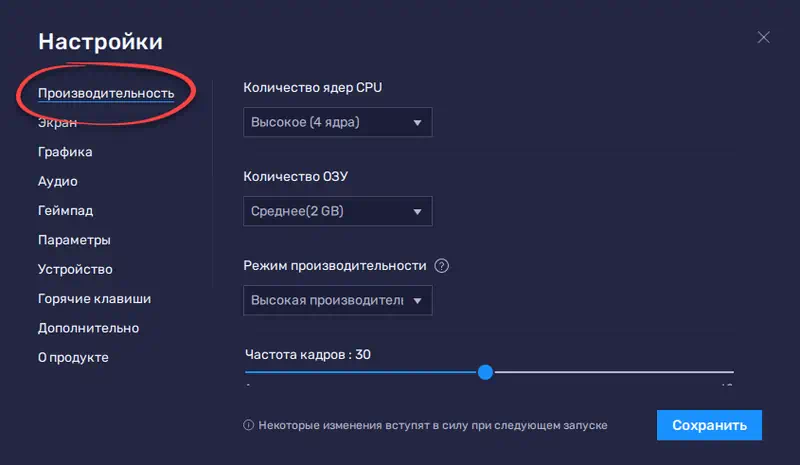
- Прокручиваем содержимое раздела немного ниже и активируем функцию отображения количества кадров в секунду. Этот показатель понадобится нам для оценки производительности эмулятора.
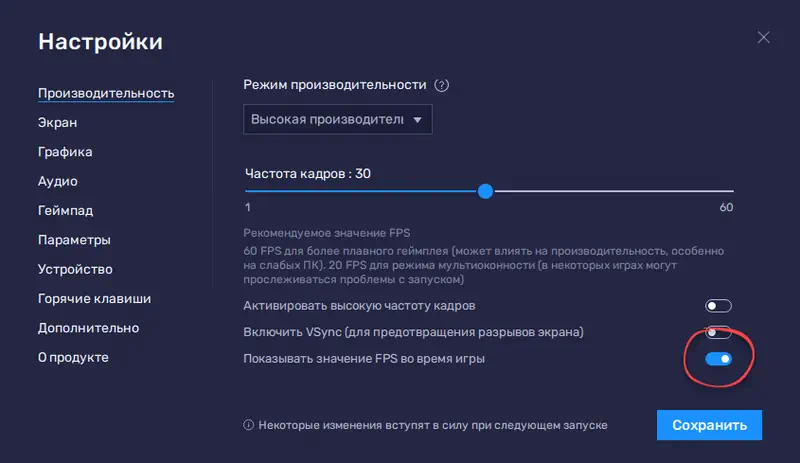
- После каждого сохранения настроек необходимо перезагружать эмулятор для того, чтобы внесенные изменения корректно применились.
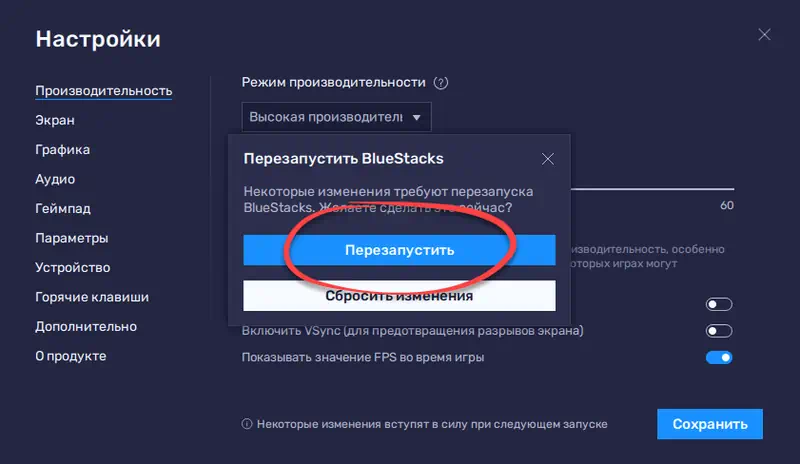
- Теперь переходим к разделу «Экран». Чем меньшее разрешение вы установите, тем большей производительностью будет отличаться эмулятор в играх. Соответственно, пробуем разные значения и, запустив игру, смотрим на количество кадров в секунду. Если FPS проседает, уменьшаем разрешение. Показатель плотности пикселей устанавливаем в значении «160DPI».
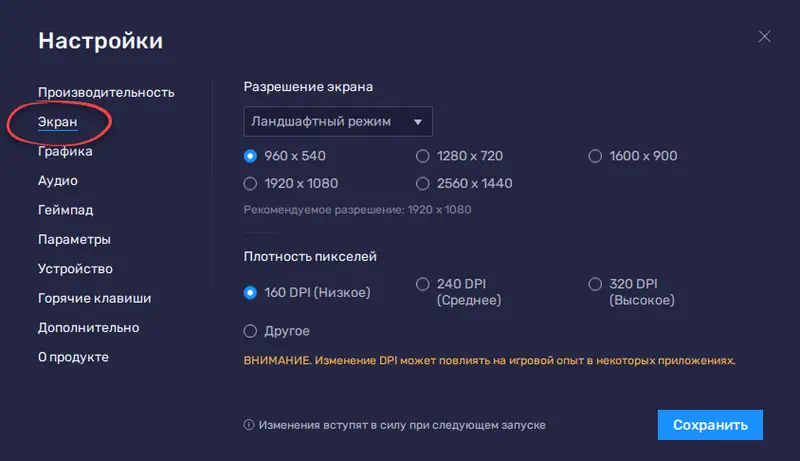
- В разделе «Графика» необходимо переключить режим движка в положении «Производительность».
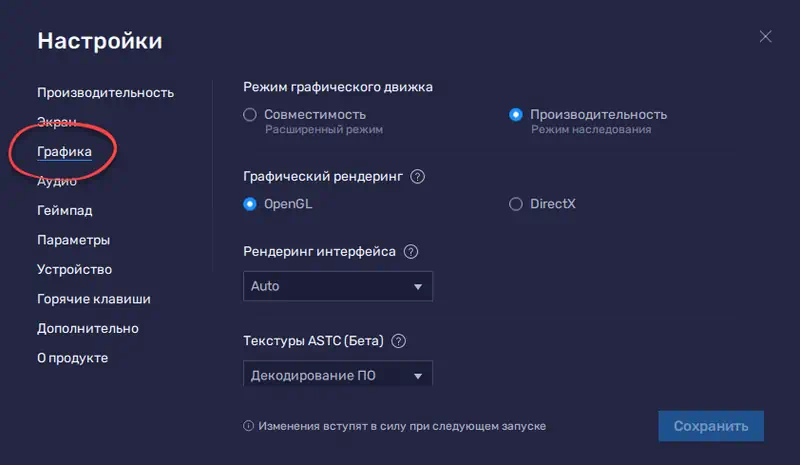
На этом с настройками все. Можно переходить к тестированию производительности, которая наверняка вас порадует.
Работа с эмулятором
Еще один важный момент, о котором мы должны рассказать, это использование Google Play на компьютере.
- Нажимаем предназначенную для запуска магазина приложений иконку на домашнем экране эмулятора.
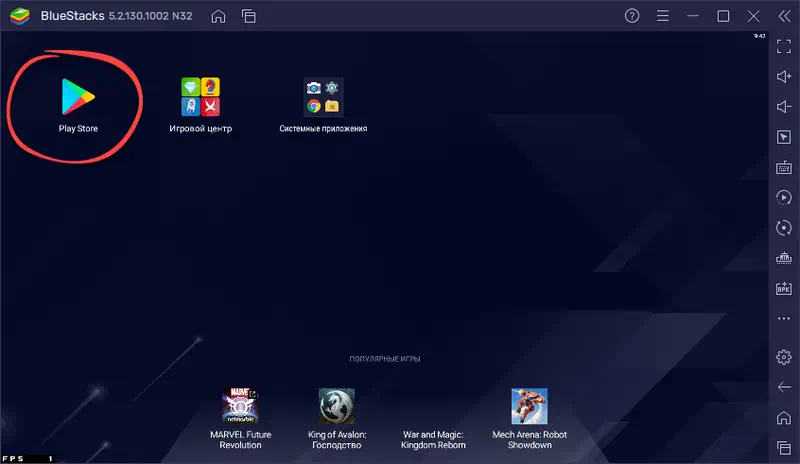
- Вводимым свою электронную почту и пароль для произведения авторизации в Google Play.
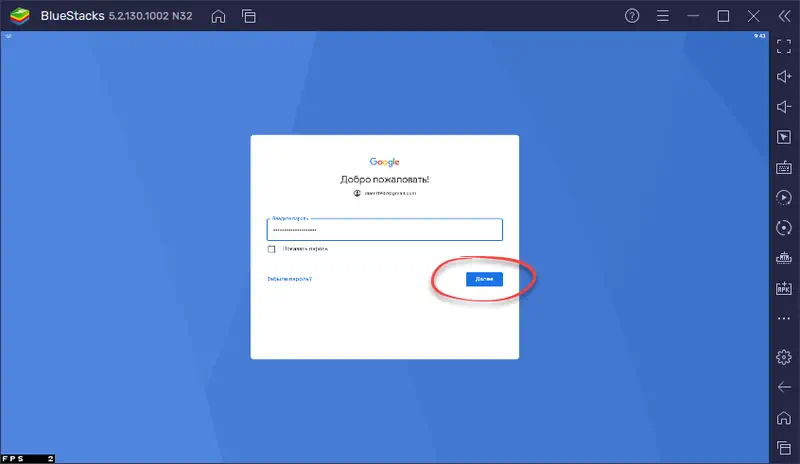
- В результате Play Market запустится и мы сможем найти любую игру или программу, для того чтобы установить последнюю на ПК.
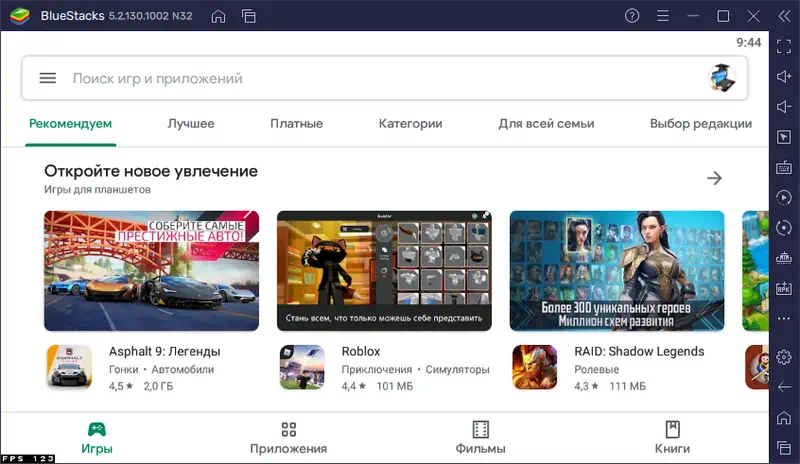
Эмулятор поддерживает инсталляцию приложений из файла. Мы можем скачать APK на любом сайте в сети и, воспользовавшись кнопкой, обозначенной стрелкой, произвести установку.
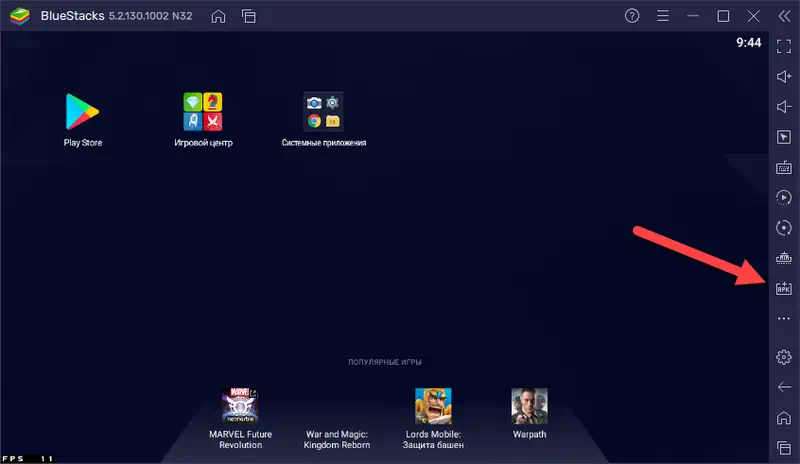
Будьте внимательными: файлы, загруженные из сети, могут быть небезопасными для вашего компьютера. Тем более, когда они исполняемые.
Системные требования
Для того чтобы эмулятор мог работать, компьютер должен соответствовать минимальным системным требованиям. Не исключено, что программа будет хорошо функционировать и на более слабых машинах.
- Центральный процессор: от 2 ГГц.
- ОЗУ: от 1 Гб.
- Пространство на накопителе: от 600 Мб.
- Платформа: Microsoft Windows XP, 7, 8, 10 32/64 Bit.
Достоинства и недостатки
А теперь поговорим о положительных и отрицательных особенностях использования Андроид-эмулятора.
- Плавная работа даже на самых слабых машинах.
- Отсутствие какой-либо рекламы.
- Наивысшая стабильность работы.
- Наличие русского языка в пользовательском интерфейсе.
- Возможность установки практически любых игр и программ от Android.
Похожие программы
Рассмотрим еще несколько эмуляторов без виртуализации, которые могут стать заменой BlueStacks:
- LDPlayer.
- Nox App Player.
- MEmu.
- Leapdroid.
- KoPlayer.
Теперь вы можете переходить к скачиванию ПО для ПК или ноутбука на русском языке.
| Разработчик: | BlueStacks |
| Лицензия: | Бесплатно |
| Язык: | Русский |
| ОС: | Windows XP, 7, 8, 10 32/64 Бит |
| Информация актуальна: | 2021 год |
Видеообзор
В видео тоже описан ТОП легких и простых эмуляторов Андроид.
Вопросы и ответы
Дальше вы можете переходить непосредственно к использованию программы, предварительно установив ее по приведенной выше инструкции. Если появятся какие-то сложности или вы просто заходите задать вопрос, переходите ниже и пишите свои комментарии. Мы обязательно ответим каждому, кому это понадобится.
Читайте также:

